קל לבצע פעולות כפל וחילוק ב- Excel, אך יש ליצור נוסחה פשוטה כדי לעשות זאת. זכור שכל הנוסחאות ב- Excel מתחילות בסימן שוויון (=), וניתן להשתמש בשורת הנוסחאות כדי ליצור אותן.
הכפלת מספרים
נניח שברצונך לברר כמה מים אתה זקוק לכנס לקוחות (סך הכל משתתפים × 4 ימים × 3 בקבוקים ליום) או את עלות הנסיעה של החזר עבור נסיעה עסקית (סה"כ מיילים × 0.46). קיימות כמה דרכים להכפלת מספרים.
הכפלת מספרים בתא
כדי לבצע משימה זו, השתמש באופרטור החשבוני * (כוכבית).
לדוגמה, אם תקליד =5*10 בתא, התא יציג את התוצאה, 50.
הכפלת עמודה של מספרים במספר קבוע
נניח שברצונך להכפיל כל תא בעמודה של שבעה מספרים במספר הכלול בתא אחר. בדוגמה זו, המספר שבו ברצונך להכפיל הוא 3, הכלול בתא C2.
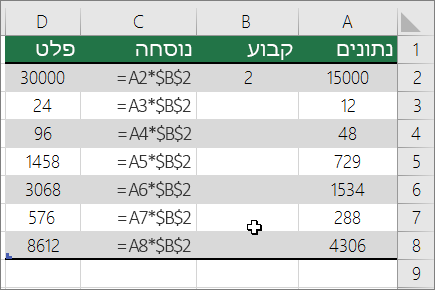
-
הקלד =A2*$B$2 בעמודה חדשה בגיליון האלקטרוני שלך (הדוגמה לעיל משתמשת בעמודה D). הקפד לכלול בנוסחה סימן $ לפני B ולפני 2 והקש ENTER.
הערה: שימוש בסימנים $ מורה ל- Excel כי ההפניה ל- B2 היא "מוחלטת", כלומר, בעת העתקת הנוסחה לתא אחר, ההפניה תמיד תהיה לתא B2. אם לא השתמש בסימנים $ בנוסחה וגררת את הנוסחה כלפי מטה לתא B3, Excel ישנה את הנוסחה ל- =A3*C3, דבר שלא יפעל, מכיוון שאין ערך ב- B3.
-
גרור את הנוסחה כלפי מטה אל התאים האחרים בעמודה.
הערה: ב- Excel 2016 עבור Windows, התאים מאוכלסים באופן אוטומטי.
הכפלת מספרים בתאים שונים באמצעות נוסחה
באפשרותך להשתמש בפונקציה PRODUCT כדי להכפיל מספרים, תאים וטווחים.
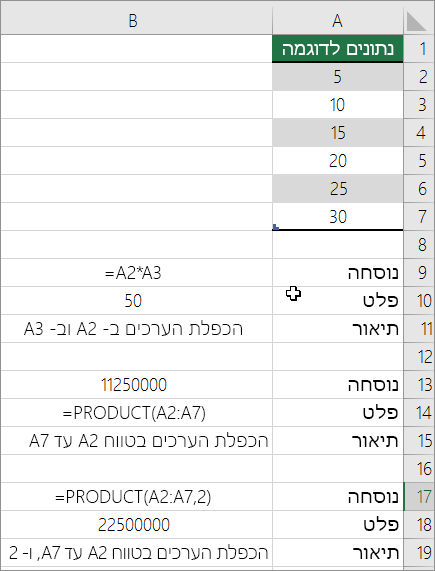
באפשרותך להשתמש בכל שילוב של עד 255 מספרים או הפניות לתאים בפונקציה PRODUCT . לדוגמה, הנוסחה =PRODUCT(A2,A4:A15,12,E3:E5,150,G4,H4:J6) מכפילה שני תאים בודדים (A2 ו- G4), שני מספרים (12 ו- 150) ושלושה טווחים (A4:A15, E3:E5 ו- H4:J6).
חילוק מספרים
נניח שברצונך לברר כמה שעות אדם נמשכו כדי לסיים פרוייקט (סך כל שעות הפרוייקט ÷ סך כל האנשים בפרוייקט) או את שיעור המיילים בפועל לגלון עבור הטיול החוצה-מדינות האחרון (סה"כ ÷ ליטרים). יש כמה דרכים לחלק מספרים.
חילוק מספרים בתא
כדי לבצע משימה זו, השתמש באופרטור האריתמטי / (קו נטוי).
לדוגמה, אם תקליד =10/5 בתא, התא יציג 2.
חשוב: הקפד להקליד סימן שוויון (=) בתא לפני שתקליד את המספרים ואת האופרטור / ; אחרת, Excel יפרש את מה שאתה מקליד כתאריך. לדוגמה, אם תקליד 30/7, Excel עשוי להציג בתא 30-יול. לחלופין, אם תקליד 36/12, Excel ימיר תחילה ערך זה ל- 1/12/1936 ויציג 1-דצמבר בתא.
הערה: אין פונקציית DIVIDE ב- Excel.
חילוק מספרים באמצעות הפניות לתאים
במקום להקליד מספרים ישירות בנוסחה, באפשרותך להשתמש בהפניות לתאים, כגון A2 ו- A3, כדי להפנות למספרים שברצונך לחלק ולחלק לפים.
דוגמה:
ייתכן שיהיה לך קל יותר להבין את הדוגמה אם תעתיק אותה לגליון עבודה ריק.
כיצד להעתיק דוגמה
-
צור חוברת עבודה ריקה או גליון עבודה ריק.
-
בחר את הדוגמה בנושא העזרה.
הערה: אל תבחר את כותרות השורה או העמודה.
בחירת דוגמה מהעזרה
-
הקש CTRL+C.
-
בגליון העבודה, בחר את התא A1 והקש CTRL+V.
-
כדי לעבור בין הצגת התוצאות להצגת הנוסחאות שמחחזירות את התוצאות, הקש CTRL+' (הדגשת Grave), או בכרטיסיה נוסחאות, בחר בלחצן הצג נוסחאות.
|
A |
B |
C |
|
|
1 |
נתונים |
נוסחה |
תיאור (תוצאה) |
|
2 |
15000 |
=A2/A3 |
חילוק 15000 ב- 12 (1250) |
|
3 |
12 |
חילוק עמודה של מספרים במספר קבוע
נניח שברצונך לחלק כל תא בעמודה של שבעת מספרים במספר הכלול בתא אחר. בדוגמה זו, המספר שברצונך לחלק לפיו הוא 3, הכלול בתא C2.
|
A |
B |
C |
|
|
1 |
נתונים |
נוסחה |
קבוע |
|
2 |
15000 |
=A2/$C$2 |
3 |
|
3 |
12 |
=A3/$C$2 |
|
|
4 |
48 |
=A4/$C$2 |
|
|
5 |
729 |
=A5/$C$2 |
|
|
6 |
1534 |
=A6/$C$2 |
|
|
7 |
288 |
=A7/$C$2 |
|
|
8 |
4306 |
=A8/$C$2 |
-
הקלד =A2/$C$2 בתא B2. הקפד לכלול בנוסחה סימן $ לפני C ולפני 2.
-
גרור את הנוסחה ב- B2 כלפי מטה לתאים האחרים בעמודה B.
הערה: שימוש בסימנים $ מורה ל- Excel כי ההפניה ל- C2 היא "מוחלטת", כלומר, בעת העתקת הנוסחה לתא אחר, ההפניה תהיה תמיד לתא C2. אם לא השתמש בסימנים $ בנוסחה וגררת את הנוסחה כלפי מטה לתא B3, Excel ישנה את הנוסחה ל- =A3/C3, דבר שלא יפעל, מכיוון שאין ערך ב- C3.
זקוק לעזרה נוספת?
תוכל תמיד לשאול מומחה ב- Excel Tech Community או לקבל תמיכה בקהילת Answers.











